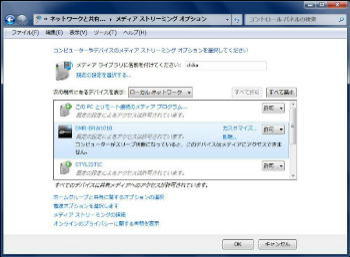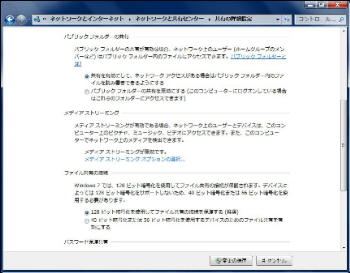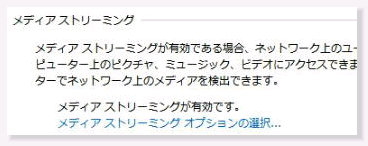「ホームまたは社内
(現在のプロファイル)」 画面です。
下方へスクロールしていくと、
「メディアストリーミング」 があります。
「お部屋ジャンプリンク」 の DLNA クライアント機能を使って、PC に保存してある
動画・音楽・画像ファイルを再生してみます。 (1) 先ず、PC でメディアストリーミング
を有効にし、(2) DIGA メニュー 「お部屋ジャンプリンク」 を押し PC を選択します。
メディアストリーミング の拡大画面です。
「メディアストリーミングオプション
の選択」 リンクをクリックして下さい。
「メディアストリーミングオプション」設定
画面です。
《 Windows 7 画面での説明 》
● DIGA の DLNAクライアント機能で PCファイルを再生 1/3
← (拡大図)
PC は Windows 7 の WMP12 をサーバー
とした例です。ネットワークと共有センター
左上 4行目の 「共有の詳細設定の変更」
リンクをクリックしてください。
◇ 次の場所にあるデバイスを表示 に
「ローカルネットワーク」 が選択され、
DIGA 「DMR-BRW1010」 が 「許可」 と
表示されていることを確認します。
もし、「禁止」 になっていたら、
右の ▼ を押して「許可」にしましょう。